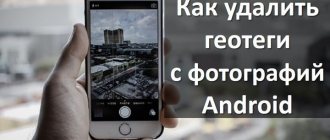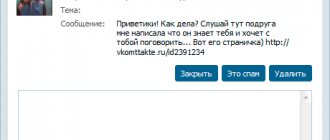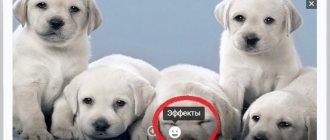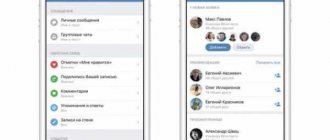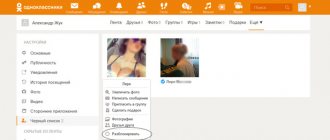Какие метки существуют в Инстаграм?
Если не брать во внимание диалоги, метки в Instagram бывают двух видов. Разберём сначала эту информацию, чтобы понимать, о чём пойдёт речь дальше.
- Ник аккаунта после @. Так вы можете указать человека в комментариях к посту или в групповом диалоге. Причём, таким образом можно оставить уведомление не только в своём посте, но и в чужом. Этим очень часто пользуются многие люди. Эта же функция распространена среди спамеров – раз уж они не могут прислать вам пост в личные сообщения, делают это посредством упоминания. Как поставить метку в комментариях, смотрите на скрине ниже.
- Метка на фотографии или видео. Вот этот вариант доступен лишь в том случае, если вы имеете доступ к редактированию изображения. Поэтому вы можете оставить такую табличку только на своём посте. И это довольно хорошо, ведь такие упоминания были бы очень на руку рекламщикам. Инструкция, как ставить метку на скрине ниже.
Как удалить все фото из альбома в Одноклассниках сразу – простой способ
Возможно, вы поставили перед собой задачу навести порядок на своей странице в Одноклассниках. И вдруг обнаружили, что успели закачать тысячи фотографий и создать пару сотен альбомов. Теперь многие из них вам не нужны. Неужели придётся последовательно уничтожать каждый снимок, пока папки не опустеют? Это очень долго. Если вы бесповоротно решили убрать какой-либо альбом полностью, выполните следующие действия:
- Заходим на свою страницу в Одноклассниках;
- Перебираемся в раздел «Фото», вход в него на линейке сверху, в меню под главным снимком профиля;
- Откроется вкладка с большой кнопкой «Добавить фото» и всеми альбомами, отмечаем тот, что намерены убрать;
- Далее в правой стороне разыскиваем окошко с функциями редактирования, там предлагается переместить фото, изменить их порядок или удалить;
- Нажимаем на строчку рядом с символом, изображающим карандаш;
- После того, как стали видны все фото из альбома, надо сделать выбор: удалить всё подряд или какие-то конкретные снимки;
- Кликаем по строчке «Удалить альбом»;
- Поскольку действие серьёзное и необратимое, требуется подтверждение вашего решения об удалении.
Теперь вы узнали, как удалить все фото в Одноклассниках сразу, если они собраны в один альбом. Задача эта очень простая. А что делать, если понадобилось уничтожить вообще все снимки со страницы? Такую операцию провернуть нереально. Но можно значительно облегчить процесс. Соберите фото из десятков альбомов в один или два. В опциях для редактирования, о которых мы упоминали выше, есть команда «Переместить». А потом, пользуясь уже приведённой инструкцией, удалите фотоальбомы целиком.
Сколько стоит набрать дешевых лайков в Одноклассники? Ответ на этот вопрос Вы найдете при переходе по ссылке, а также сможете заказать качественную услугу.
Раз уж вы взялись за уничтожение отдельных снимков или сразу альбомов, возможно, вам захотелось полностью изменить имидж в социальной сети. В таком случае познакомьтесь с материалом, как изменить данные в Одноклассниках. А если причина другая, к примеру, вам не по душе, что ваши фото смотрят посторонние люди, узнайте, как закрыть свой профиль. Тогда он будет доступен только друзьям.
Как удалить ссылку на свой аккаунт на фото или видео в Инстаграм?
Начнём со стандартной опции отметок, которые доступны только для создателя поста. Но эти таблички на фото доступны также и тем, кого отметили. Алгоритм крайне прост.
- Открываем свой профиль. Для этого жмём по иконке с человеком в правом нижнем углу экрана. Если подключено два аккаунта, там будет аватарка активного профиля.
- Переходим на вкладку «Фото с вами».
- Кликаем по какой-нибудь публикации.
- В верхней правой части экрана будет кнопка с тремя точками. Жмем по ней.
- Из выпадающего меню выбираем «Скрыть параметры».
- Далее выбираем красную строку «Удалить меня из публикации».
- Всё, упоминания больше нет. Если вы погорячились, внизу несколько секунд будет доступна кнопка «Отменить».
Как убрать фотометку в «Одноклассниках» в приложении?
В официальном мобильном приложении для удаления фотометки нужно действовать аналогичным образом: сначала следует перейти в раздел с фотографиями, после чего на вкладке «Альбомы» выбрать тот, что называется «Фото со мной».
В открывшемся альбоме требуется выбрать нужную фотографию с фотометкой.
В окне с самой фотографией требуется нажать на кнопку «Метки», после чего должны появится все имеющиеся на этом снимке отмеченные пользователи. Рядом с меткой со своим именем нужно просто нажать на крестик для удаления фотометки.
Как удалить метку в комментариях?
Метка в комментариях работает как ссылка на ваш профиль. Увы, вы не можете запретить пользователям писать ваш ник. Но можно ли убрать эту ссылку? Для этого придётся удалить коммент. Избавляться от чужих слов под фотографиями у пользователей, увы, возможности нет.
Если вам неприятно упоминание вас под публикацией, вы можете пойти двумя путями:
- Попросить человека стереть упоминание и больше не творить ерунды. Вероятность того, что это сработает, равна пятидесяти процентам. Если человек сговорчив, проблем не возникнет.
- Пожаловаться администрации. Покидайте жалоб на комментарий пользователя, и его высказывание удалят. Но у этого способа есть и побочный эффект – человека могут забанить в Инстаграм, а это далеко не каждому приятно.
Как убрать фотометку в «Одноклассниках» с компьютера?
Для начала нужно перейти в раздел с «Фотографиями» на сайте и выбрать здесь альбом «Фото со мной», куда попадают все снимки, на которых пользователь отметил сам себя, либо те фото, на которых его отметили друзья.
Далее нужно просто выбрать требуемую фотографию, с которой нужно убрать фотометку.
Непосредственно под самой областью с фотографией будет указан список людей, которые отмечены на фото. Здесь можно нажать на крестик рядом со своим именем, чтобы удалить данную фотометку. Вместе с тем, фотография пропадет из альбома «Фото со мной» у пользователя.
Обратите внимание!
В «Одноклассниках» на фотографиях пользователей могут отмечать только его друзья, поэтому если человека постоянно ошибочно отмечают на снимках, он может просто удалить требуемого пользователя из своего списка друзей.
Как запретить отмечать вас?
Информация о том, как удалить метку в Инстаграме может быть мало полезной, если вас отмечают частенько. В таком случае раздел страницы «Фото с вами» скоро станет мусоркой. И если в Фейсбуке можно и вовсе запретить пользователям указывать вас в публикациях, в Инстаграме, его детище, этой возможности нет. Поэтому всё, что вы можете сделать, это настроить эту сторону аккаунта.
Для этого делаем следующее:
- Открываем свою страницу. Для этого жмём по иконке с человеком в правом нижнем углу или аватарке, если подключено несколько аккаунтов.
- Жмём на три горизонтальные линии в правом верхнем углу.
- Переходим в настройки.
- Открываем конфиденциальность.
- Нам нужны «Теги». Переходим к ним.
- Делаем пункт «Добавлять автоматически» неактивным.
- После этого вы сами сможете управлять тем, какие публикации с вами будут показываться в профиле.
Как видите, убрать отметку в Инстаграме очень и очень легко, достаточно перейти к настройкам раздела «Фото с вами». Там можно спрятать публикацию или вовсе избавиться от неё. С комментариями всё сложнее – нужно попросить пользователя об удалении или пожаловаться администрации. Но второй вариант имеет побочный эффект – человека могут из-за вас заблокировать.
Как убрать фотометку в «Одноклассниках» в мобильной версии сайта?
На сайте m.ok.ru нужно сначала перейти в раздел со всеми фотографиями, после чего найти и выбрать альбом, который называется «Фото со мной».
Далее нужно выбрать фотографию, с которой нужно удалить фотометку.
В открывшемся окне с фото в верхней части требуется нажать на кнопку «Метки», после чего появится список отмеченных пользователей. Здесь следует нажать на крестик рядом со своим именем на этой фотографии. После этого фотометка будет убрана, а снимок удалится из альбома «Фото со мной».
Инструкция, как удалить отмеченного пользователя на своем фото в Instagram
Мы можем снять и чужой никнейм со своей публикации, если хотим. Сделать это просто. И я расскажу вам, как это сделать:
- Открываем публикацию.
- Жмём по трём точкам над правым верхним углом изображения.
- Выбираем «Редактировать».
- Жмём по небольшой иконке с человечком в нижнем левом углу фотки.
- Нажимаем на упоминание. После на нём появится крестик. Чтобы избавиться от таблички, нам достаточно нажать на этот крестик.
- Сохраняем изменения.
Как узнать, что появилась новая метка
Когда происходит процесс ссылки на ваш аккаунт, автоматически формируется соответствующее уведомление. Публикация размещается в соответствующем разделе «Мои отметки», который обозначен человечком в рамке и это третья иконка слева в панели инструментов по управлению представлениями в личном кабинете.
Важно! Данный раздел доступен всем друзьям и даже всем пользователям, если не установлено ограничение на доступ. Скрыть эти фотографии можно, но нужно установить соответствующие настройки.
Зачем убирать маркеры
Логика подобных «якорей» вполне ясна – они нужны для укрепления связей между клиентами сервиса. Однако, часто этим механизмом злоупотребляют те, кто желает привлечь внимание к своим личным или коммерческим ресурсам.
Чтобы не стать рекламной площадкой мусорных объявлений, приходится чистить историю уведомлений и ссылок.
В этому же итогу приводит активное участие и лояльность к акциям и розыгрышам в сети. Если генеральная уборка ленты не входит в постоянные планы, то лучше сразу предупредить друзей о том, что вам не нравятся подобные упоминания.
Когда появляется необходимость убрать метки?
Несмотря на то, что многие функции Instagram внедрены для укрепления связи между близкими людьми, часто они могут быть использованы со стороны чужих людей. Что это им дает? В первую очередь, привлечение внимания ваших подписчиков. Нежеланные метки часто носят рекламный характер. А реклама преследует одну цель – попасть в центр внимания как можно большего количества людей. Вы оказались мишенью.
Другой случай – это когда друзья или близкие хотят подчеркнуть теплые отношений с вами. Возможно, вам не нравится как вы выглядите на этом фото. Или переживаете, что девушка/парень может узнать, где вы были на самом деле, когда «ухаживали за больной бабушкой в деревне».
Кроме того, в Instagram очень много спама от всевозможных конкурсов и акций. Вас могут отметить друзья, знакомые или в автоматическом режиме по нику, чтобы задействовать в мероприятие. Если игнорировать метки, то очень скоро ваш профиль превратится в рекламную площадку широкого профиля.
Дополнительные вопросы и ответы на них
Могут ли метки навредить пользователю в “Инстаграм”
Если ваше имя будет упоминаться на случайных изображениях, это может навредить в психологическом плане, т.к. у некоторых пользователей спам вызывает раздражение. Кроме того, упоминание в публикации может нарушить конфиденциальность информации о человеке. Например, его отметят на снимках с мероприятия, о котором сам пользователь не хотел бы рассказывать своим подписчикам.
Как сделать активную (синюю) метку в “Инстаграм”
Активную метку можно сделать только в комментариях и диалогах. Тогда тот, кого вы отметили, получит уведомление и сможет ответить. Для этого нужно поставить @ в комментариях или диалоге, а потом написать ник и отправить.
Устройства, на которых доступно действие
Существенная особенность Instagram заключается в том, что приложение работает в усеченной версии на персональном компьютере. Описанные выше варианты подходят для:
- смартфонов;
- планшетов.
Если отписку от публикации нужно принципиально сделать через ноутбук или ПК. Придется устанавливать дополнительные приложения, которые создадут симулятор телефона.
Также читайте: Идеи для селфи в Инстаграм — способы как сделать классное селфи
На разных устройствах
В приложении Инстаграм нет принципиальных отличий для различных устройств. Но есть существенная особенность – приложение не приспособлено под компьютер. Изначально концепцией социальной сети предусматривалась возможность делиться впечатлениями на каждом шагу. А на каждый шаг ни один большой гаджет не вписывается, кроме мобильного телефона. Поэтому большинство пользователей, впервые открывшие Инстаграм из компьютера, могут быть удивлены.
Проблема решаема с помощью дополнительных приложений. Новые разработки появляются часто. Есть возможность выбрать в зависимости от собственных требований.